如何自定义Word文档页眉和页脚
1、如图所示,打开相应的文档后,点击”页眉和页脚“按钮。
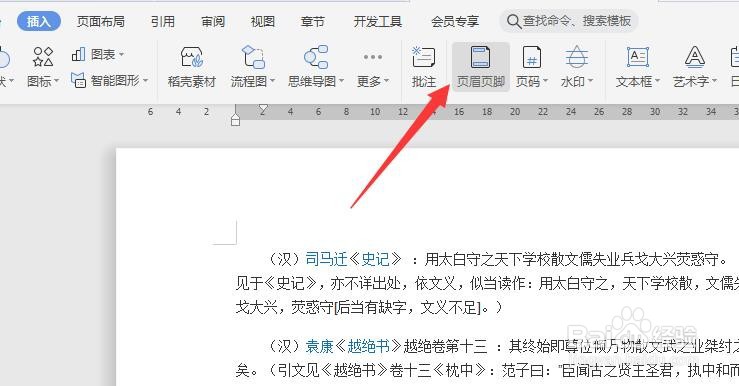
2、此时将进入页眉和页脚编辑模式,在此点击”时间和日期“按钮。

3、在弹出的窗口中,就可以完成时间及日期的添加操作了。

4、如图所示,添加日期和时间后,可以更进一步对其进行格式化操作。

5、同时,我们还可以对其页眉和页脚进行图片的添加操作。如图所示,选择相应的图片。
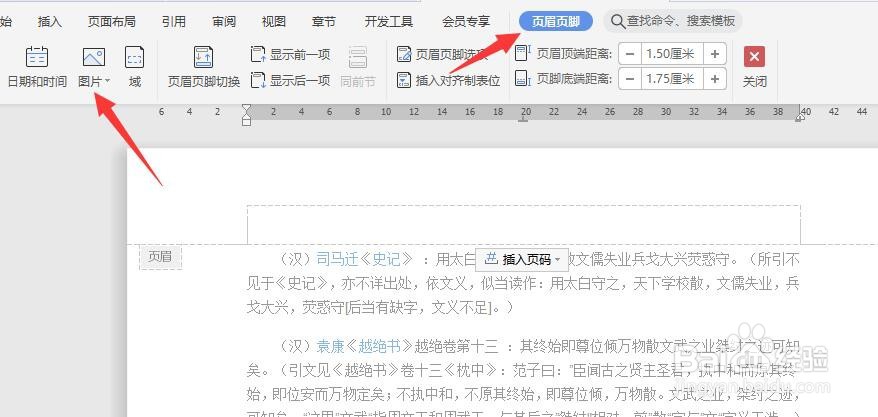
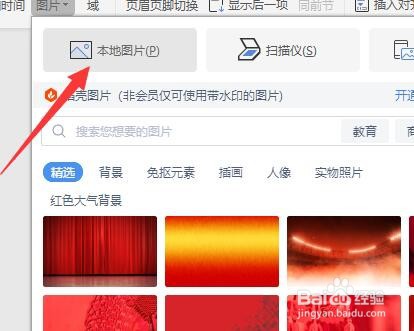
6、最后还可以对图片的位置 及缩放比例进行调整,其最终效果如图所示:

声明:本网站引用、摘录或转载内容仅供网站访问者交流或参考,不代表本站立场,如存在版权或非法内容,请联系站长删除,联系邮箱:site.kefu@qq.com。